
Додавання гравця і ворогів в Unity
Додавання гравця і ворогів в Unity курс програмування
Додавання гравця і ворогів в Unity 🎮
Сьогодні ти навчишся додавати гравця та ворогів у свою гру в Unity!
1. Як додати гравця? 🕹️
Гравець – це об’єкт, яким керує гравець у грі.
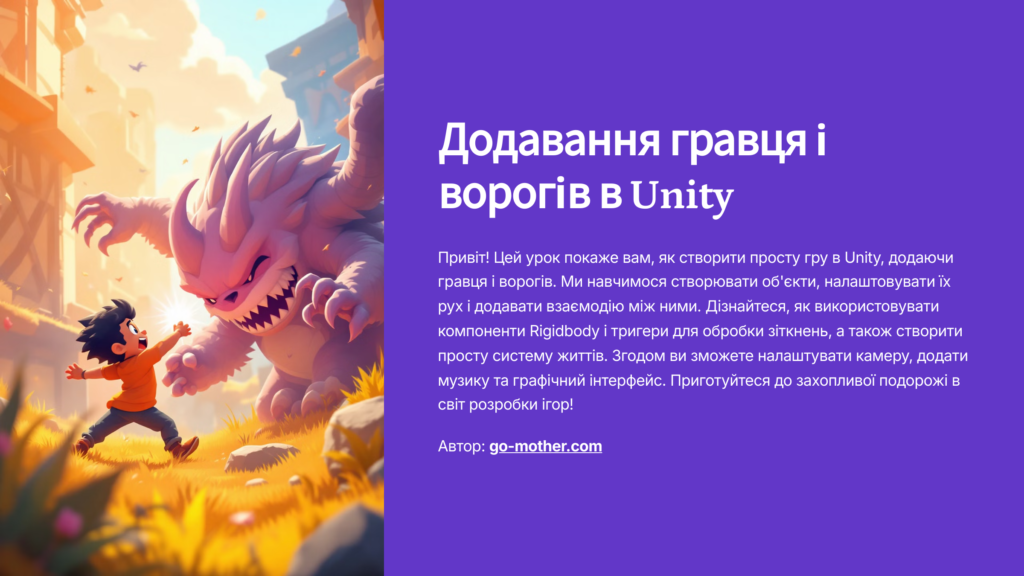
Кроки для створення гравця:
1️⃣ Створи персонажа
- Відкрий Unity.
- У Hierarchy натисни Create → 3D Object → Capsule.
- Це буде наш гравець! (Можеш також використати Cube, Sphere або 3D-модель).
2️⃣ Додай колайдер та фізику
- В Inspector знайди Capsule Collider (він вже є).
- Додай компонент Rigidbody (Add Component → Rigidbody).
- У Rigidbody вимкни Use Gravity, якщо не хочеш, щоб гравець падав.
3️⃣ Додай камеру, щоб бачити гравця
- В Hierarchy створи Main Camera (якщо її немає).
- Розмісти її позаду або над гравцем.
- У Inspector встанови потрібний кут огляду.
✅ Гравець готовий! Але поки що він не може рухатися…
2. Як змусити гравця рухатися? 🏃
Гравець рухається за допомогою коду.
Створюємо скрипт для управління гравцем:
1️⃣ В Assets натисни Create → C# Script.
2️⃣ Назви його PlayerMovement.
3️⃣ Відкрий скрипт (двічі клікни).
4️⃣ Заміні код на цей:
using System.Collections;
using System.Collections.Generic;
using UnityEngine;
public class PlayerMovement : MonoBehaviour
{
public float speed = 5f;
void Update()
{
float moveX = Input.GetAxis("Horizontal"); // Рух вліво-вправо
float moveZ = Input.GetAxis("Vertical"); // Рух вперед-назад
Vector3 move = new Vector3(moveX, 0, moveZ) * speed * Time.deltaTime;
transform.Translate(move);
}
}
5️⃣ Збережи та перетягни скрипт на Capsule (гравця).
✅ Тепер гравець рухається за стрілками або WASD!
3. Як додати ворога? 👹
Ворог – це об’єкт, який буде переслідувати гравця.
Кроки для створення ворога:
1️⃣ В Hierarchy натисни Create → 3D Object → Cube (або Sphere).
2️⃣ Назви його Enemy.
3️⃣ Додай Rigidbody (щоб він реагував на фізику).
4️⃣ Створи новий скрипт EnemyAI і відкрий його.
Код для переслідування гравця:
using System.Collections;
using System.Collections.Generic;
using UnityEngine;
public class EnemyAI : MonoBehaviour
{
public Transform player; // Посилання на гравця
public float speed = 3f;
void Update()
{
if (player != null)
{
Vector3 direction = player.position - transform.position; // Напрямок до гравця
direction.y = 0; // Щоб ворог не стрибав
transform.position += direction.normalized * speed * Time.deltaTime;
}
}
}
5️⃣ Збережи код.
6️⃣ Перетягни скрипт на Enemy.
7️⃣ У Inspector знайди поле Player і перетягни туди гравця (Capsule).
✅ Готово! Тепер ворог переслідує гравця!
4. Практичне завдання 🎯
1️⃣ Створи гравця (Capsule) і додай рух.
2️⃣ Створи ворога (Cube) і додай скрипт переслідування.
3️⃣ Додай більше ворогів (CTRL + D – дублювання).
4️⃣ Перевір, чи працює гра!
🎮 Вітаю! Тепер у тебе є гравець і вороги в Unity! 🔥
 IT-школа
IT-школа